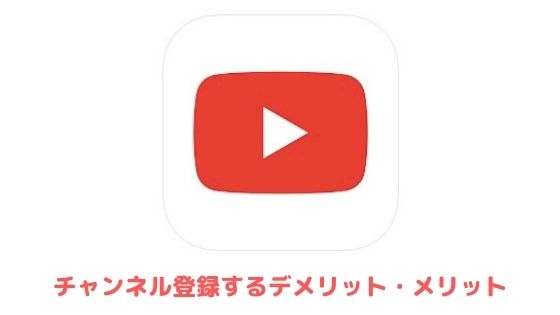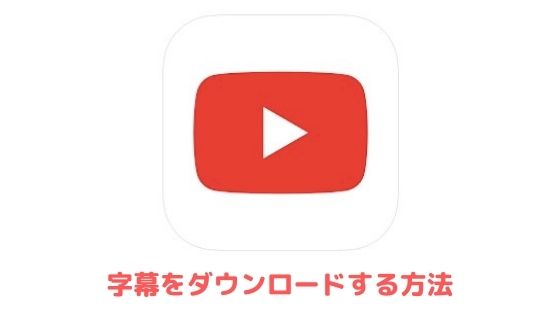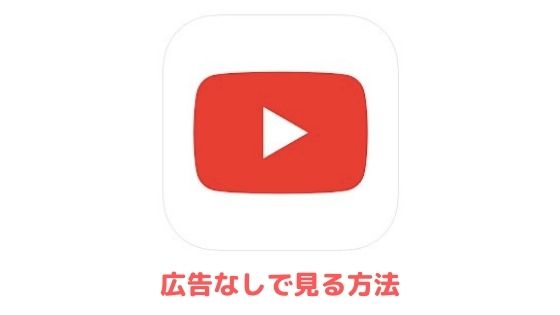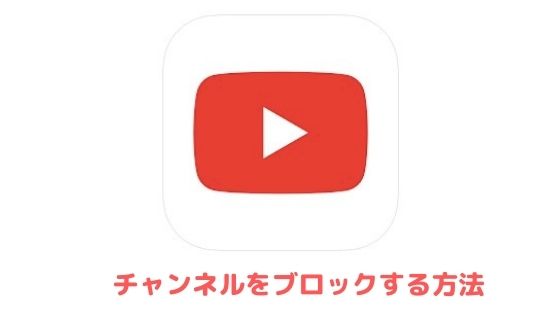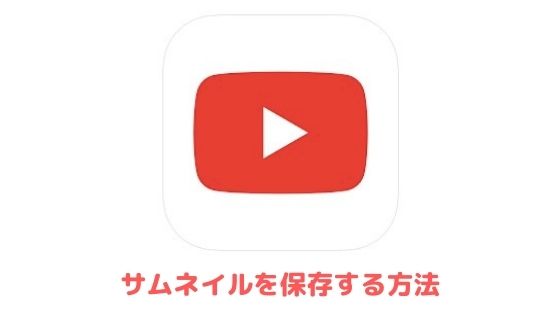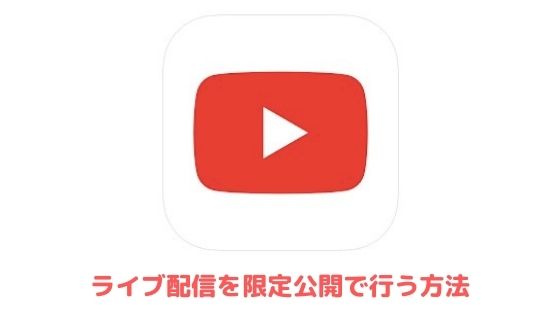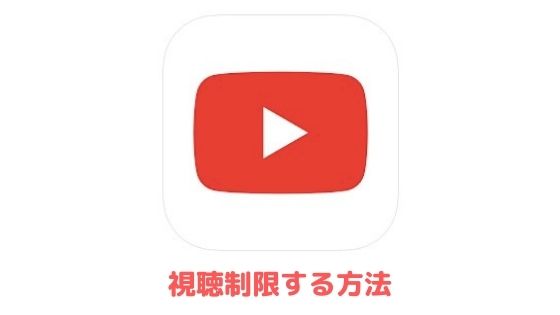動画投稿サービスとして圧倒的な地位を築き上げ、今や無い動画を探す方が難しいほど様々な動画がアップロードされている「YouTube」
本記事では、YouTubeをインストールできない原因や対処法を紹介します。
iPhoneやAndroidをお使いの方はもちろん、iPadなどのタブレットでインストールを試みている方もご参考いただけます。
YouTubeをインストールできない原因
App StoreやPlayストアで障害が発生している
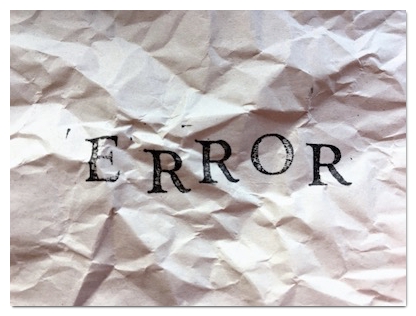
App StoreやPlayストアでは、過去に何度か障害が発生しています。
アプリストアが起動できなかったり、「YouTube」と検索しても表示されない場合は、障害が起きている可能性が高いです。
iPhoneをご利用の方は、AppleのSystem Statusにアクセスしていただくと左上にApp Storeのシステム状況が表示されているので、そちらから障害の有無をご確認ください。
Androidをご利用の方は、Google JapanのTwitter公式アカウントがPlayストアの障害についてツイートしていないか確認したり、Twitterで以下のように検索してみてください。
「Playストア 障害」
「Playストア 不具合」
「Playストア バグ」
障害が長続きして、なかなかYouTubeをインストールできない場合は、SafariやChromeなどのブラウザからYouTubeをご視聴ください。
通信環境が不安定になっている

通信環境が不安定になっていると、アプリストアで障害が起きていなくてもYouTubeのインストール画面に切り替わらなかったり、インストールが途中で止まる原因になります。
他のアプリでも画面が切り替わらないなど、通信環境の不安定さを示す挙動が見られる場合は、Wi-Fiとモバイルデータ通信の切り替えや電波の入りやすい場所に移動してインストールするようにしてください。
アプリをインストールできない設定になっている
保護者の方が管理しているiPhoneをお使いの場合は、アプリをインストールできない設定にされているかもしれません。
尚、保護者の方が管理していなくても、何らかの理由で設定が変わっているかもしれないので、以下の手順でアプリをインストールできない設定になっていないかご確認ください。
最初に端末の設定を開いて「スクリーンタイム」→「コンテンツとプライバシーの制限」の順番に進みます。
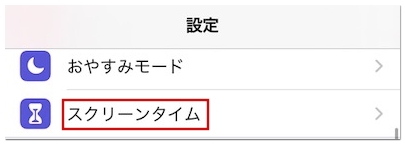
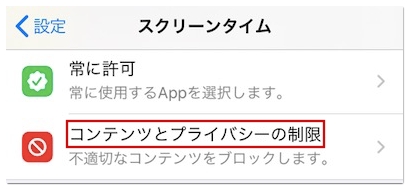
次に「iTunesおよびApp Storeでの購入」→「インストール」の順に進み「許可しない」になっていたら「許可」に変更してください。
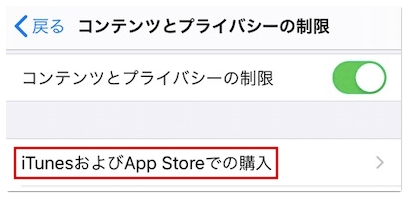
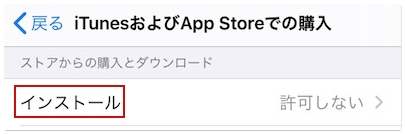
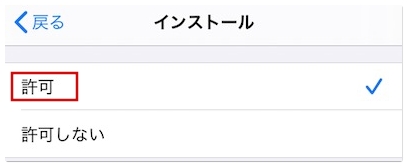
ストレージの容量が不足している
スマホの購入費用を抑えるために、もともとストレージ容量の少ないプランを選んでいる方や容量の大きいゲームアプリを多数インストールしていたり、動画をカメラロール(ギャラリー)にたくさん保存している方は、ストレージの空き容量が不足している可能性があります。
YouTubeのインストールには最低でも210MBの空き容量が必要なので、以下の手順でストレージの空き容量を確認し、不足しているようなら不要なアプリや動画を削除するようにしてください。
iPhone編
iPhoneをお使いの方は、端末の設定を開いて「一般」→「iPhoneストレージ」の順に進むと確認できます。
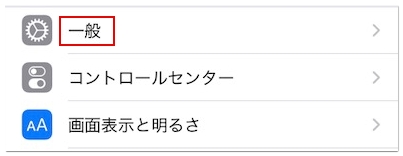
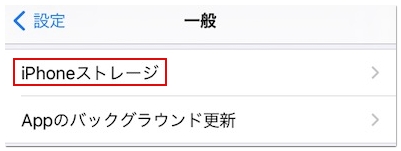
Android編
Androidをお使いのは、端末の設定を開いて「ストレージ」から確認できます。
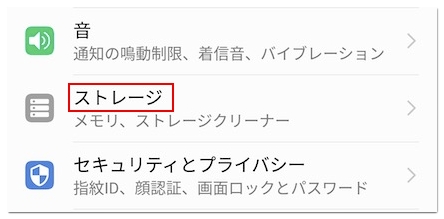
OSのバージョンが古い
YouTubeは、iOS9以前とAndroid4.0.4以前のサポートを終了しているので、これらに該当する場合は、YouTubeをインストールできません。
お使いのスマホやタブレットによっては、上記のバージョンより新しいOSをインストールできないため、その場合は新しいデバイスを購入していただく必要があります。
尚、上記のバージョンより新しいOSをお使いでも、最新版でない場合はOSをアップデートすることで、YouTubeのインストール不具合を解消できる可能性もあります。
iOSやAndroidは以下の手順でアップデートできます。
iOS編
最初に端末の設定を開いて「一般」→「ソフトウェア・アップデート」の順番に進みます。
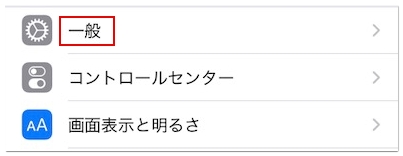
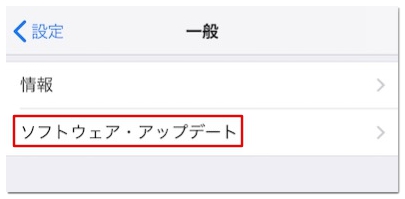
次に「ダウンロードしてインストール」をタップしてパスワードを入力したら、利用規約に同意してください
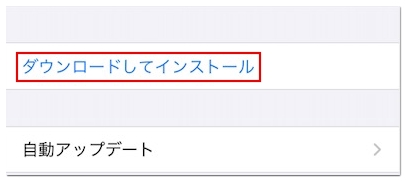
これでiOSをアップデートが開始されます。
Android編
Androidは機種によって操作画面が異なるのですが、端末の設定から「システム」→「システム更新」の順にタップするとアップデートできます。
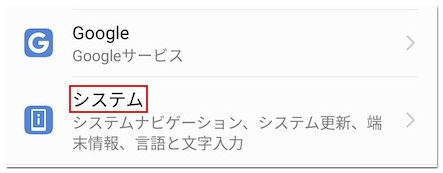
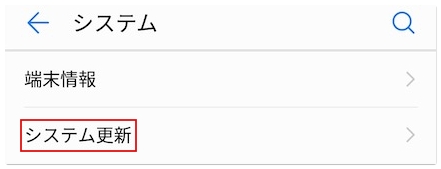
デバイスの不具合
お使いのスマホやタブレットで起きている軽微な不具合が原因の場合は、電源を落として再起動するだけで解消されることがあります。
充電切れを起こすこともなく、滅多に電源を切らない方は、メモリのリセットを兼ねて定期的に再起動するのをおすすめします。
YouTubeをインストールできない時の対処法
YouTubeをインストールできない時は以下の対処法を試してみてください。
- アプリストアで障害が起きてないか確認する
- 通信環境を良好にする
- スクリーンタイムからアプリをインストールできるようにする
- ストレージの空き容量を増やす
- デバイスを再起動する